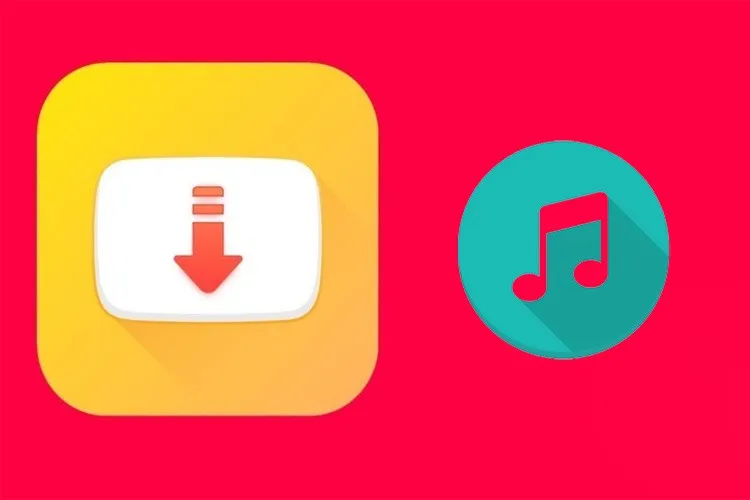Việc tải video trên các ứng dụng mạng xã hội sẽ trở nên dễ dàng hơn khi bạn sử dụng ứng dụng Snaptube. Ngoài ra ứng dụng còn cho phép bạn chuyển đổi định dạng video một cách đơn giản và cực nhanh chóng. Cùng theo dõi bài viết bên dưới nhé!
Bạn gặp khó khăn trong việc download những video ở trên các ứng dụng mạng xã hội như Facebook, Youtube, TikTok,… Đừng lo, bài viết sau đây sẽ hướng dẫn bạn cách sử dụng Snaptube để tải những video trên những nền tảng này xuống điện thoại một cách nhanh chóng. Bên cạnh đó, ứng dụng có thể hỗ trợ bạn thay đổi định dạng video sang MP3 thông qua các bước đơn giản sau đây.
Bạn đang đọc: Hướng dẫn sử dụng Snaptube để tải và đổi định dạng video một cách đơn giản
Video hướng dẫn cách sử dụng Snaptube để tải và đổi định dạng video:
1. Hướng dẫn cài đặt ứng dụng Snaptube trên Android
Bước 1: Truy cập vào trang web của ứng dụng TẠI ĐÂY.
Bước 2: Nhấn vào Download > Nhấn OK để giữ lại tệp vừa tải xuống.
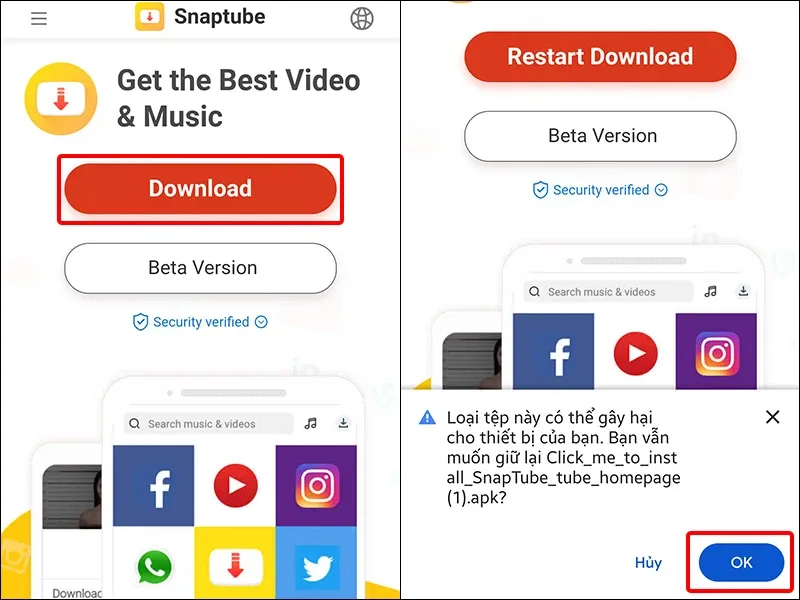
Bước 3: Sau khi tệp được tải xuống bạn nhấn Mở > Chọn Cài đặt.
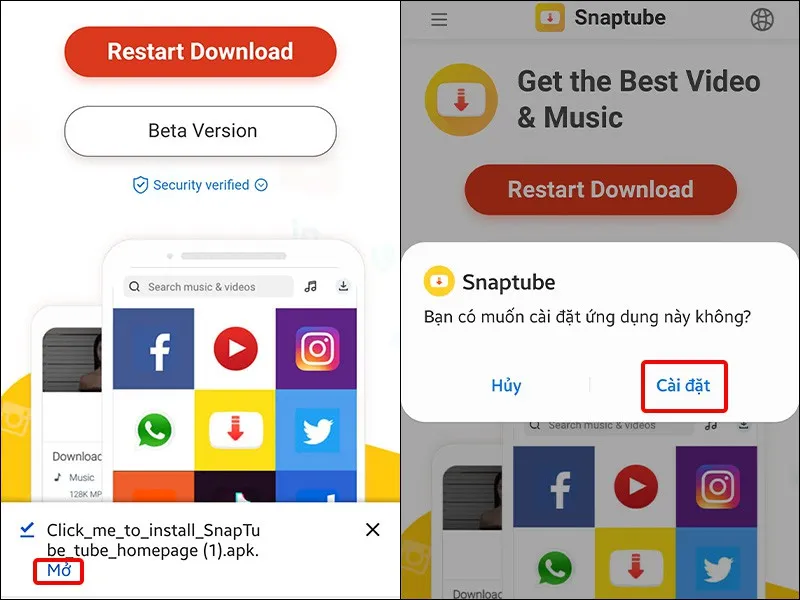
Bước 4: Khi ứng dụng đã được cài đặt hoàn tất, bạn có thể nhấn Mở để sử dụng nó.
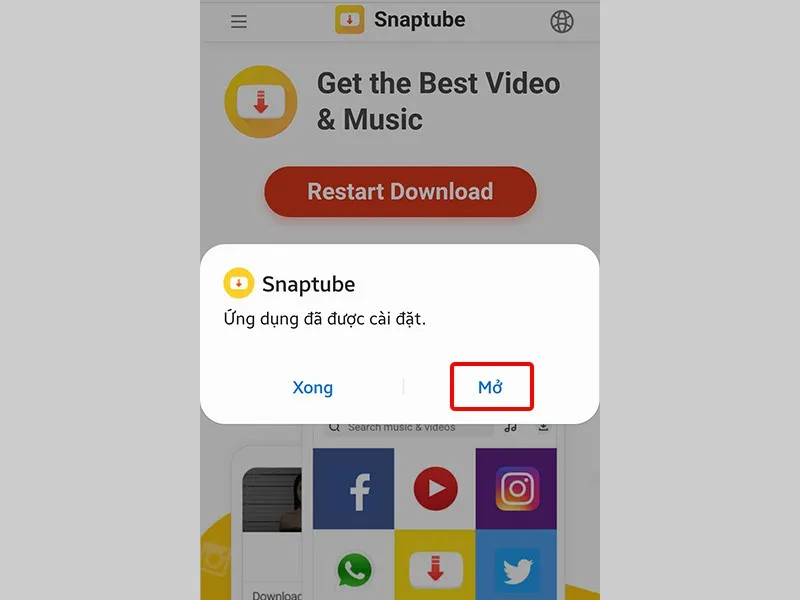
2. Hướng dẫn sử dụng Snaptube để tải video
Bước 1: Truy cập vào ứng dụng Snaptube > Nhấn TÔI ĐỒNG Ý để chấp nhận điều khoản.
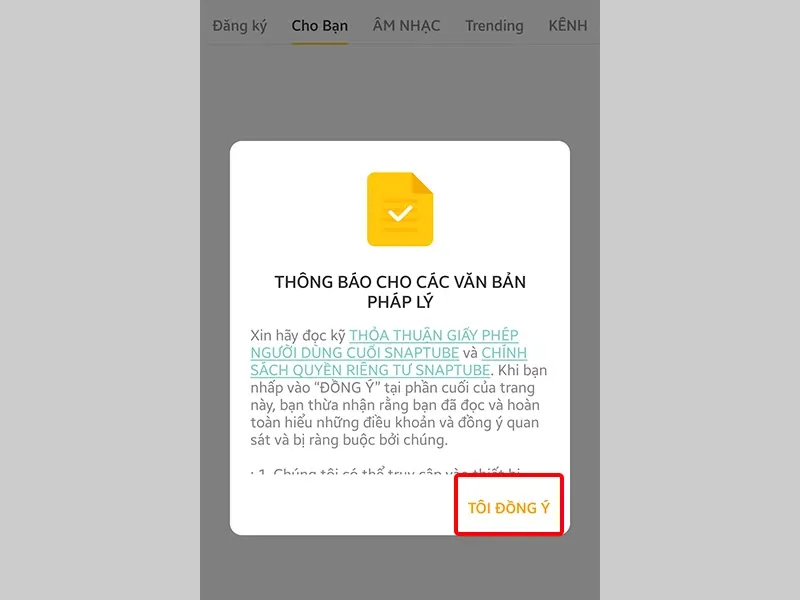
Bước 2: Nhấn CHO PHÉP để cấp quyền hình ảnh và tệp cho ứng dụng > Nhấn Cho phép.
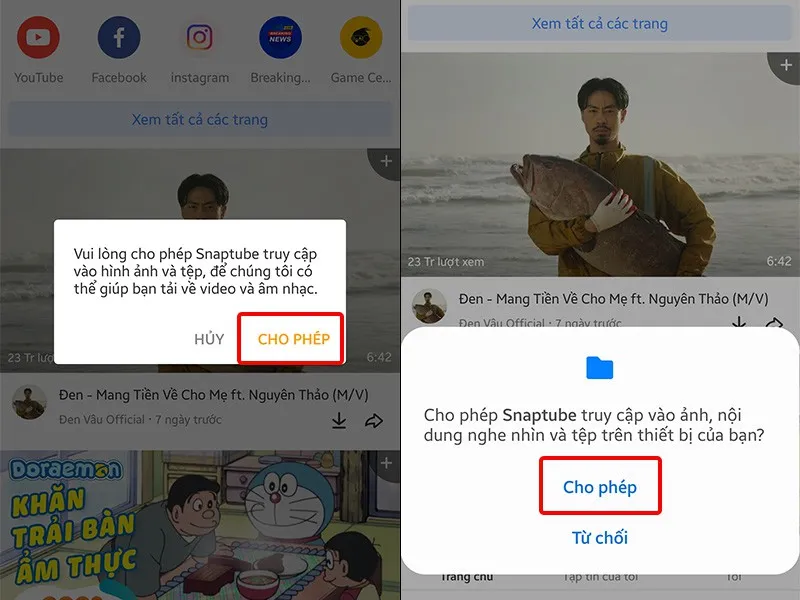
Bước 3: Nhập nội dung video mà bạn muốn vào ô Tìm kiếm > Nhấn vào mục Tải xuống.
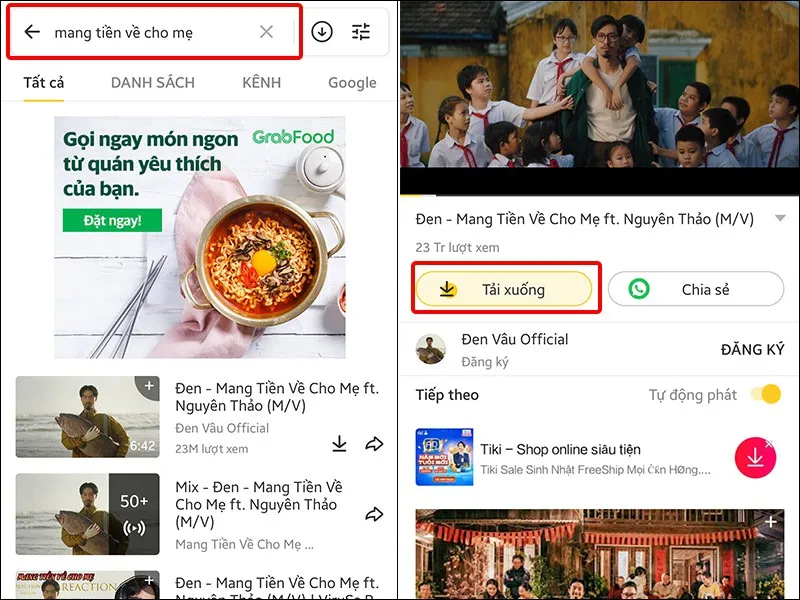
Bước 4: Chọn định dạng Âm nhạc hoặc Video và chất lượng mà bạn mong muốn.
Tìm hiểu thêm: Mách bạn một số cách khắc phục lỗi The disk is write protected cực kỳ đơn giản
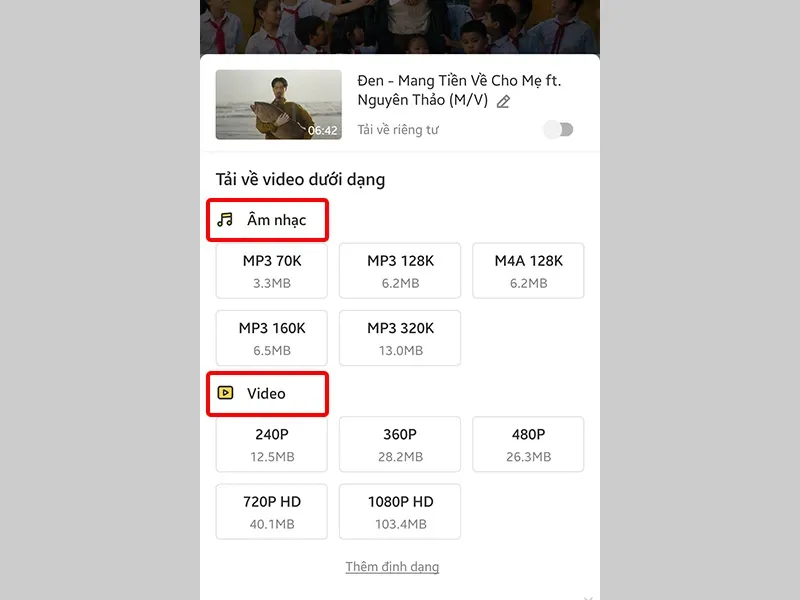
Bước 5: Ngoài ra tại giao diện chính của ứng dụng bạn có thể nhấn vào biểu tượng dấu “+” > Chọn Tải xuống trong YouTube.
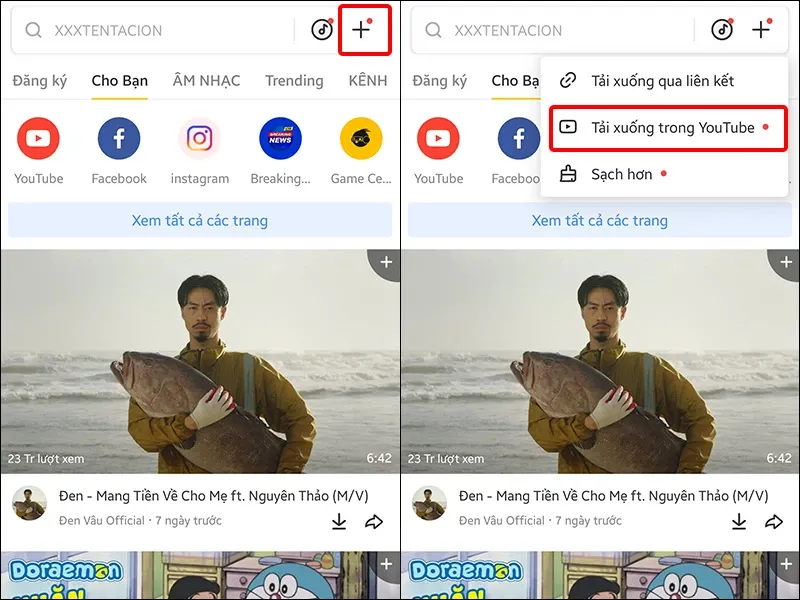
Bước 6: Nhấn vào ứng dụng YouTube > Tại video mà bạn muốn tải xuống, nhấn vào biểu tượng Ba chấm.
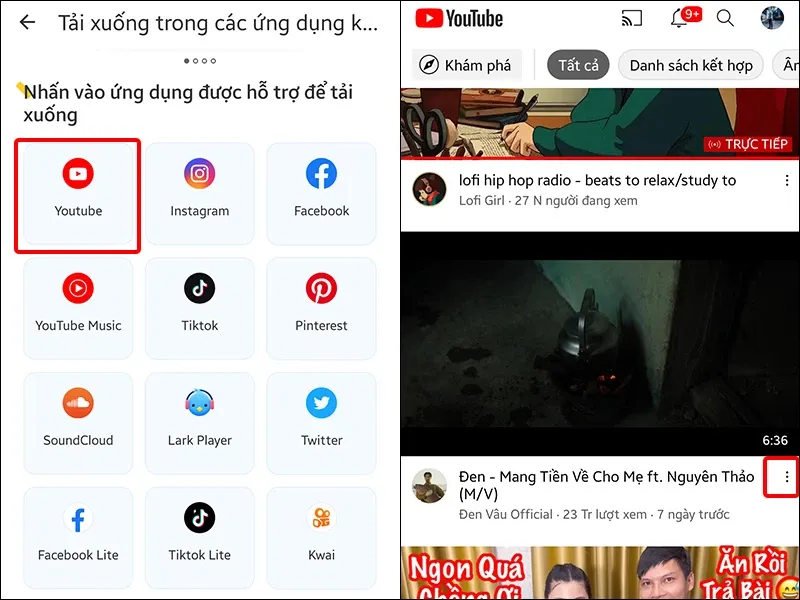
Bước 7: Chọn Chia sẻ > Nhấn vào Tải về với Snaptube.
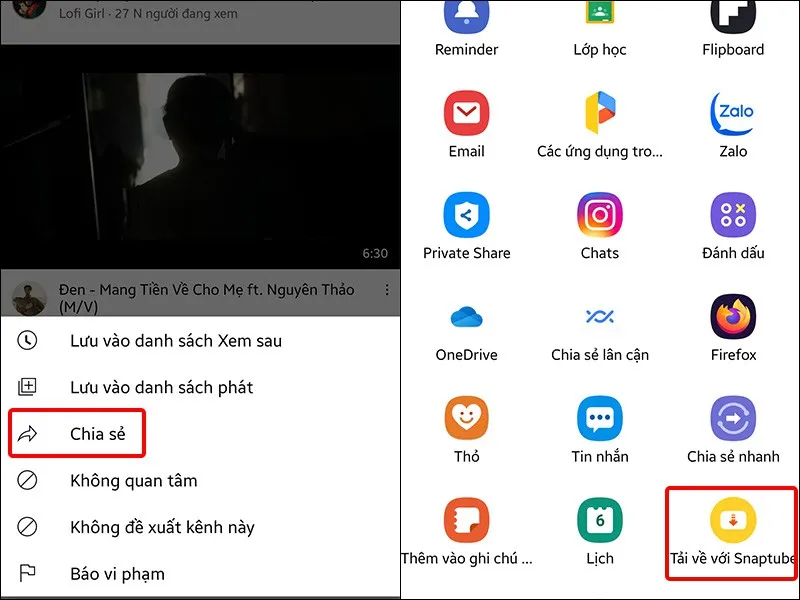
Bước 8: Chọn định dạng Âm nhạc hoặc Video và chất lượng mà bạn mong muốn.
Tìm hiểu thêm: Mách bạn một số cách khắc phục lỗi The disk is write protected cực kỳ đơn giản
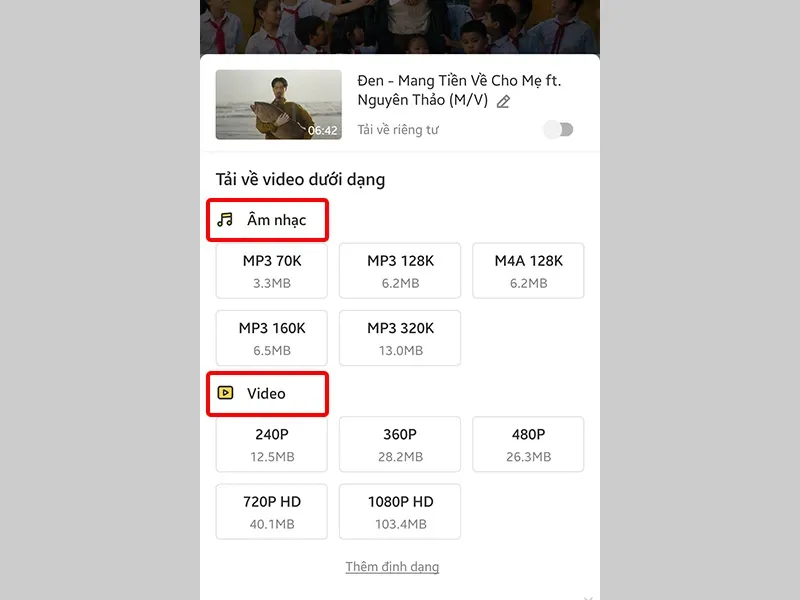
3. Hướng dẫn sử dụng Snaptube để đổi định dạng video
Bước 1: Trong ứng dụng Snaptube > Nhấn vào mục Tập tin của tôi > Nhấn vào biểu tượng Ba chấm tại video mà bạn muốn chuyển đổi.
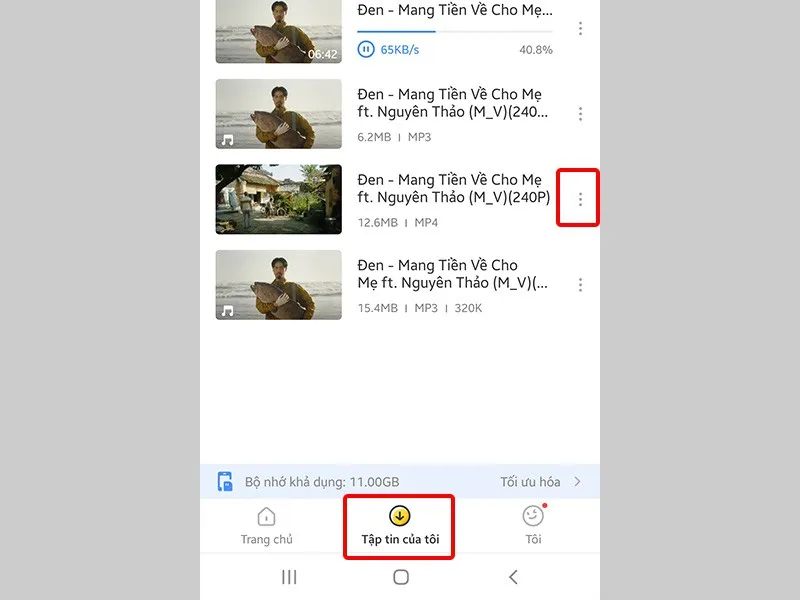
Bước 2: Chọn Chuyển đổi thành âm thanh > Bạn chỉ cần đợi sau một khoản thời gian ngắn thì định dạng video vừa chọn sẽ chuyển thành âm thanh.
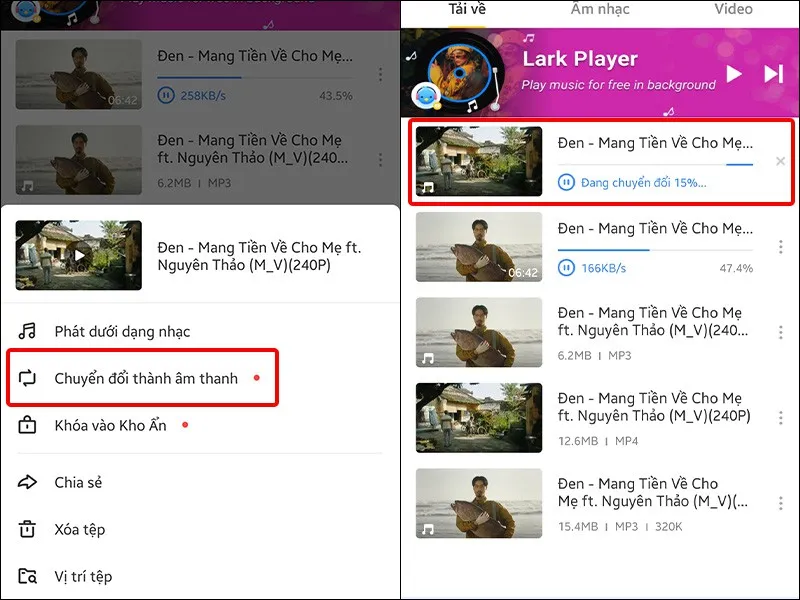
>>>>>Xem thêm: Hướng dẫn thao tác tắt giọng nói khi có cuộc gọi đến trên iPhone nhanh chóng, đơn giản
Bài viết vừa rồi đã hướng dẫn bạn cách sử dụng Snaptube để tải và đổi định dạng video một cách đơn giản. Chúc các bạn thực hiện thành công!